آموزش تنظیم جیمیل بر روی outlook 2013
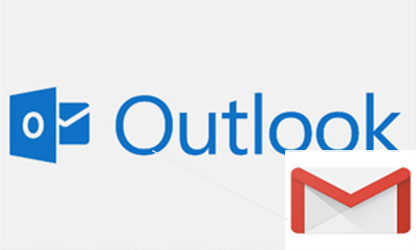
آموزش تنظیم جیمیل بر روی outlook 2013
در این آموزش که با عنوان آموزش تنظیم gmail در نرم افزار Outlook 2013(تنظیم جیمیل با Outlook) میباشد از وب سایت آموزشی فنی مهندسی زرین هور منتشر شده است، قصد داریم تا شما عزیزان را با چگونگی تنظیمات جیمیل در نرم افزار آشنا سازیم. با ما همراه باشید.
مقدمه:
نرم افزار Outlook نرم افزاری است که توسط شرکت مایکروسافت عرضه شده است و به کاربر خود این امکان را داده است که آدرس ایمیل خود را با این نرم افزار همسان سازی کرده و توسط آن بتواند براحتی به ایمیل خود دسترسی داشته باشد و تنها با باز کردن این نرم افزار به ارسال و دریافت نامه های الکترونیکی خود در کوتاهترین زمان ممکن بپردازد. در این آموزش به بررسی چگونگی جفت سازی (تنظیم) نرم افزار outlook 2013 و آدرس جیمیل شما خواهیم پرداخت . مثلا شما چندید اکانت ایمیل داشته باشید و بخواهید فقط با استفاده از یک پلتفرم به همه آنها دسترسی داشته باشید. در این صورت استفاده از Outlook 2013 میتواند راه حل خوبی باشد. وقتی که Outlook را باز میکنید همه ایمیلهای خود در تمامی اکانتهای خود را مشاهده خواهید کرد.
در ابتدا قبل از شروع آموزش به یک توضیحات کلی در مورد پروتکل های SMTP POP3,IMAP خواهیم پرداخت.
آشنایی با پروتکلهای SMTP ، POP3 ، IMAP
پروتکلSMTP:
مخفف عبارت Simple Mail Transfer Protocol است. از این پروتکل برای ارسال پیامهای الکترونیکی (E-mail) استفاده میشود. این پروتکل امروزه دیگر برای خواندن پیامهای الکترونیکی استفاده نمیشود.
پروتکل POP3:
مخفف عبارت Post Office Protocol ۳ است و یک پروتکل (قانون) استاندارد برای دریافت ایمیل از سرور است. به طور خلاصه کارش این است که نامههای شما را بدون مراجعه مستقیم به صندوق پستی با استفاده از نرم افزارهای ویژه مثل Outlook بر روی هارد ذخیره میکند. در حالت پیشفرض تمام نامههای موجود در پوشه Inbox از روی سرور به پوشه Inbox محلی منتقل شده و از روی سرور حذف میگردند حتی اگر ویروسی باشند بنابراین از باز کردن و خواندن نامههایی که گیرندهی نامه را نمیشناسید خودداری کنید.
مزایای POP3
این است که به صورت OffLine (عدم اتصال به سرور پست الکترونیک) نیز میتوانید نامههای الکترونیکی خود را که قبلاً دانلود کردهاید ببینید.POP3 : یک پروتکل لایه Application میباشد که جهت دریافت ایمیل از یک سرور راه دور بر روی سیستم Local کاربر ، توسط یک ارتباط TCP/IP می باشد.
سرور pop3 به پورت شناخته شده ۱۱۰ گوش میدهد . امکاناتی نظیر دریافت یک کپی از ایمیل های قسمت Inbox سرور Mail و قابلیت چک نمودن یک اکانت ایمیل توسط چند فرد متفاوت ، از ویژگی های این پروتکل می باشد . از این طریق می توان بدون مراجعه به سرور Mail ، ارسال و دریافت ایمیل های خود را انجام دهید.
توجه: در استفاده از این پروتکل برای افزایش سرعت دستیابی به پیامها سعی کنید حجم و تعداد نامهها در پوشهی Inbox بر روی سرویسدهنده کم باشد.
پروتکل IMAP :
مخفف عبارت Internet Message Access Protocol است و همانند POP3یک پروتکل استاندارد
برای دریافت ایمیل از سرور است اما دارای مزایایی نسبت به پرتکلPOP3میباشد. در POP3پس
از دریافت ایمیلها، ایمیلها از روی سرور پاک میشود. شما از طریق IMAP این امکان را خواهید
داشت که بدون دانلود کردن ایمیلهای خود از روی سرور ، درون ایمیلهای خود جستجو کنید
، پوشه بسازید ، نامههای الکترونیکی را پاک کنید و mailbox خود را برای نامههای الکترونیکی
جدید چک کنید. این امکانات بتدریج باعث جایگزینیIMAP به جای POP3می شود. یکی از پر
استفادهترین موارد استفاده ازIMAP حالت اشتراکی است مثلا در شرکتی که باید چند نفر
اجازه دسترسی به پست الکترونیک شرکت راداشته باشند IMAP راه حل مناسبی است.
مقایسهی پروتکل IMAP و POP3
۱- پروتکل POP3نامههای الکترونیکی موجود در پوشهی Inbox روی سرویسدهنده را مرور کرده و
تمام پیامهای جدید را یک مرتبه و خیل سریع بر روی کامپیوتر شما دانلود میکند. پروتکل IMAP
سربرگ (Headers) تمام پیامهای جدید را دانلود کرده و زمانی که شما قصد خواندن آن پیام را
دارید و بر روی آن کلیک میکنید آنگاه پیام را بر روی سیستم شما دانلود میکند.
به همین دلیل سرعت بازیابی پیامها در IMAP کمتر میباشد.
۲- پروتکل pop پیامها به صورت OffLine (زمانی که با سرویس دهندهی پست الکترونیکی ارتباط
ندارید) نیز قابل دسترس خواهد بود ولی در پروتکل IMAP حتماً باید با سرویس دهندهی پست الکترونیکی در ارتباط باشید.
۳- پروتکل POP3در مواردی مفید است که شما نامههای پستی خود را تنها از روی یک کامپیوتر
بررسی میکنید ولی مواقعی که میخواهید از روی چند کامپیوتر (منزل، اداره و …) نامههای
پستی خود را بررسی کنید استفاده از پروتکل imap مفیدتر خواهد بود.
۴- در پروتکل IMAP پیامهای شما از جمله پیامهایی که در پوشهی Sent-mail ذخیره شده است
از روی کامپیوتر دیگر قابل مشاهده نیست.
مراحل تنظیم آدرس ایمیل و برنامه Outlook
در ابتدا نرم افزار Outlook 2013 را بر روی کامپیوتر خود نصب نمایید. توجه داشته باشید که اگر پک کامل نرم افزار مایکروسافت آفیس را قبلا نصب کرده باشید اوت لوک نیز به عنوان یکی از نرم افزارهای آفیس بر روی کامپیوتر شما نصب شده است. برای شروع به کار جفت سازی ایمیل با این نرم افزار ابتدا اوت لوک را از بین برنامه ها بیابید و با دوبار کلیک برروی آیکون Outlook این نرم افزار را باز کنید.
گام اول
ابتدا وارد اکانت Gmail خود شوید.
سپس روی گزینه چرخ دنده و گزینه Setting کلیک می کنید
روی Forwarding and POP/IMAP کلیک کنید
گزینه Enable POP for all mail یا Enable POP for mail that arrives from now on را انتخاب
کنید در قسمت بعدی گزینه Keep Gmail`s copy in the inbox به معنی این است که یک نسخه
از ایمل در یافت شده در Inbox شمادر سرور های گوگل باقی خواهد ماند
روی گزینه Save Changes کلیک کنید
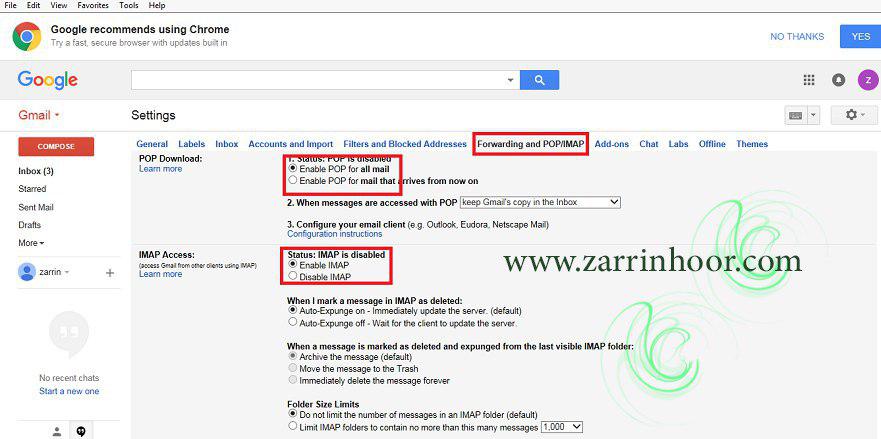
با توجه به تصویر زیر روی گزینه My Account کلیک میکنیم.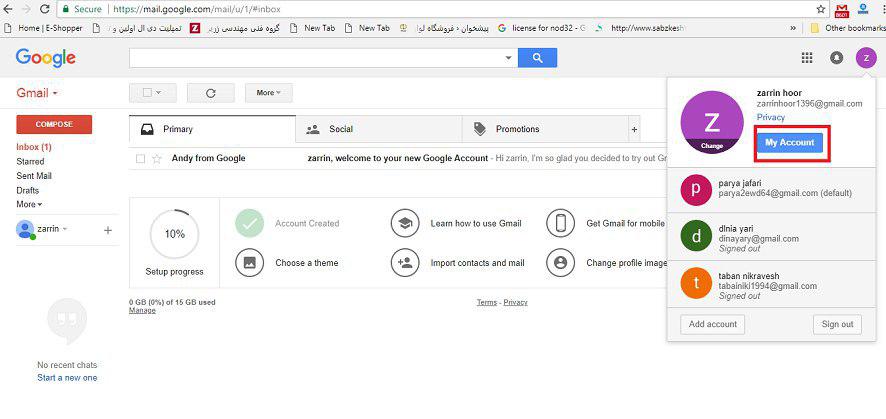 حالا به آدرس زیر بروید
حالا به آدرس زیر بروید
https://www.google.com/settings/security/Allow Less secure apps
و گزینه Turn On را فعال کنید.
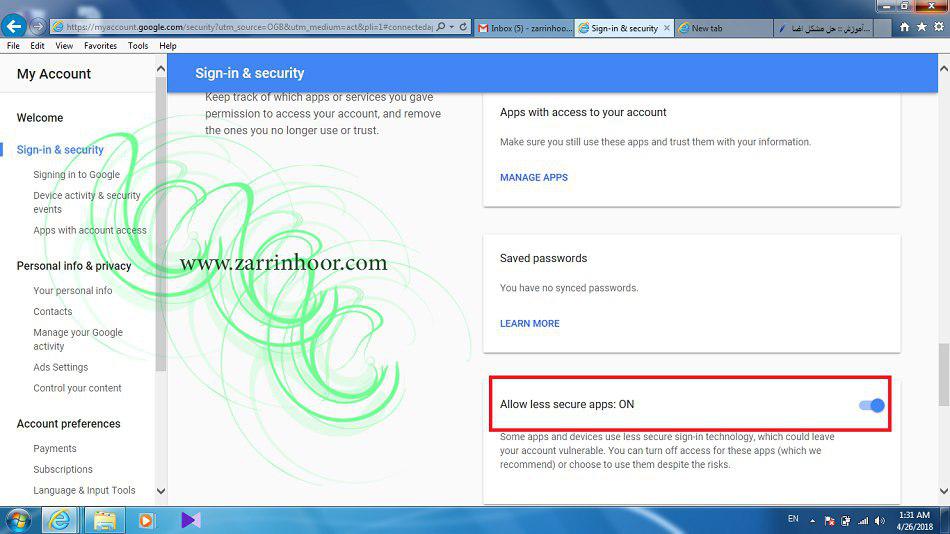
گام دوم
برنامه Outlook را باز کنید به منوی File رفته و روی Add Account کلیک کنید.
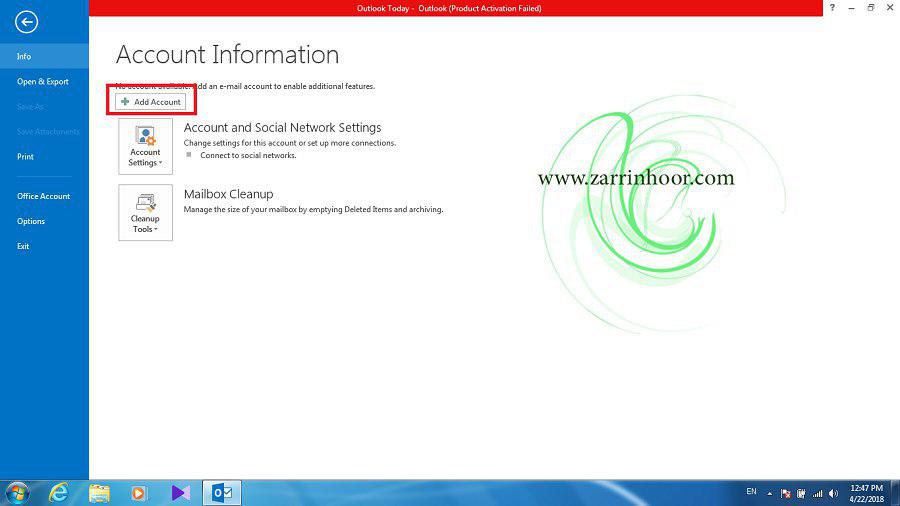
روی Manual setup or additional server types کلیک کنید و سپس Next
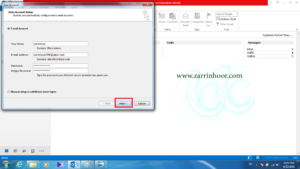
روی گزینه POP or IMAP کلیک کند و سپس Next
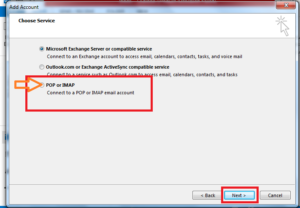
واگر تنظیمات لازم را با توجه به آموزش در قسمت تنظیمات جیمیل وارد کرده باشید وارد مرحله
بعد میشوید و طبق تصویر زیر سه تیک سبز در کنار گزینه ها فعال میشود
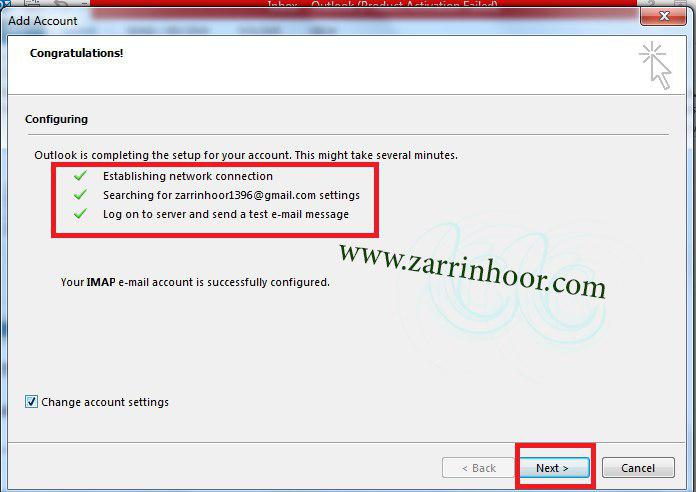
در صحفه باز شده اطلاعات زیر را وارد کنید.
اسم ایمیل
آدرس ایمیل
Incoming mail server:imap.gmail.com
Ougoing mail server (smtp): smtp.gmail.com
دوباره آدرس ایمیل و پسورد. با توجه به تصویر زیر:
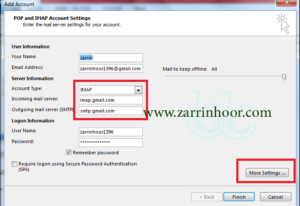
حالا باید به قسمت More Setting بروید
در صفحه باز شده وارد صفحه Outgoing Server شده و تیک گزینه My outgoing serve …. را بزنید
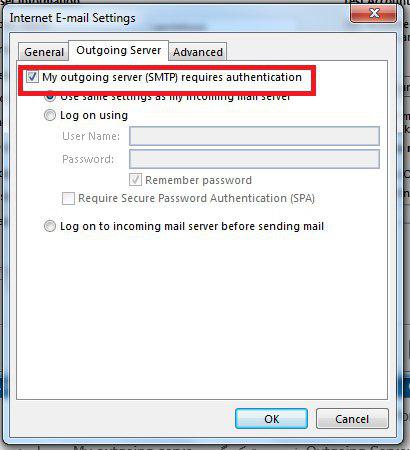
حالا به قسمت Advanced بروید و اطلاعات زیر را وارد کنید.
Incoming server: ۹۹۳
Incoming server encrypted connection: SSL
Outgoing server encrypted connection: TLS
Outgoing server: ۵۸۷
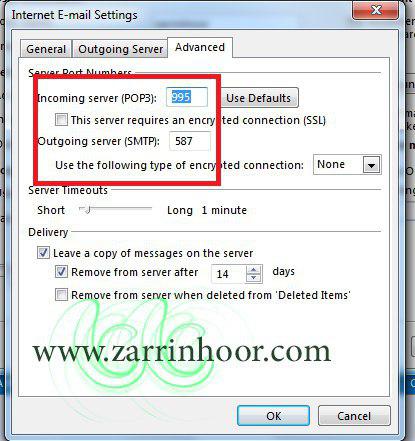
و در پایان روی ok کلیک میکنیم.حالا بر روی Next کلیک کنید
۱۳- بعد از تست outlook و پیغام موفقیت آمیز بودن اتصال به سرور Gmail روی Close کلیک کنید مطابق تصویر زیر:
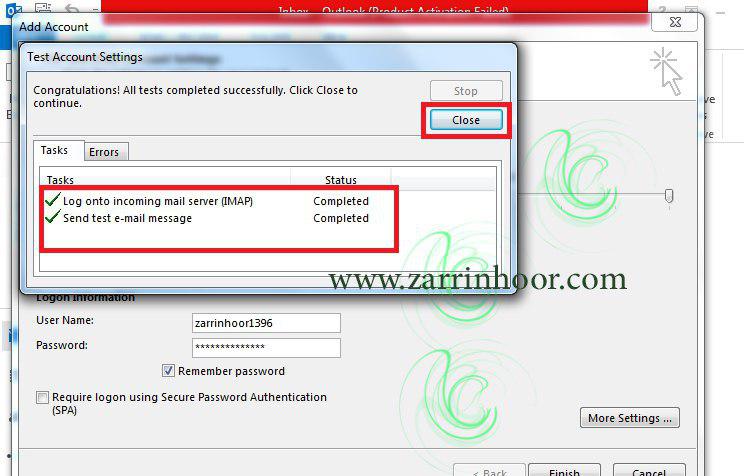
gmail شما در Outlook 2013 آماده شده است.
خب خسته نباشید ..می بینید که اولین ایمیل برای شما فرستاده شده است..Inbox رو چک کنید.







متششششششکررررم
موفق باشید